Ao usar serviços de voz sobre IP, como o Skype em sua área de trabalho do Windows 10/8/7, você pode ter observado às vezes a qualidade dos coletores de voz. Nessas circunstâncias, pode ser necessário aumentar o volume para recuperar a qualidade do áudio. Portanto, se você acha que o volume do microfone está muito baixo às vezes, esta dica vai lhe dizer como aumentar ou aumentar o volume do microfone no Windows. Esta postagem também irá ajudá-lo se a opção de aumento do microfone não estiver disponível.
Aumente o volume do microfone no Windows 10
Na barra de tarefas, lado direito, clique com o botão direito no ícone 'Som' e nas opções exibidas selecione 'Sons'.
Clique com o botão direito no microfone ativo. O microfone ativo tem uma marca de seleção verde marcada contra ele. Dependendo da configuração, pode haver vários microfones presentes.
Novamente, clique com o botão direito no microfone ativo e selecione a opção 'Propriedades'.

Em seguida, na janela Propriedades do microfone, na guia 'Geral', alterne para a guia 'Níveis' e ajuste o nível de aumento.
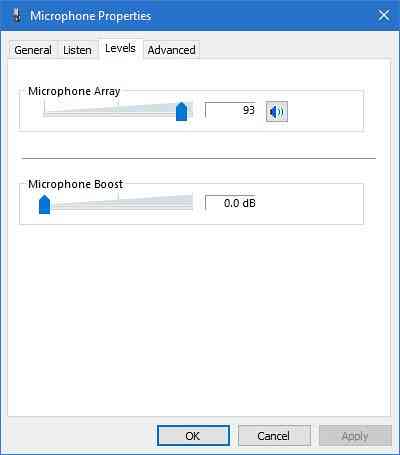
Por padrão, o nível é definido como 0.0 dB. Você pode ajustar até +40 dB usando o controle deslizante fornecido.
Certifique-se de realizar o processo durante a conversa para obter o feedback do outro lado imediatamente. Isso também dirá se os ajustes feitos são apropriados ou não.
Volume do microfone muito baixo
Em casos raros, foi observado que aumentar o volume do microfone pode não resolver o seu problema. Se for esse o caso, selecione a guia 'Avançado' na janela 'Propriedades do microfone' em vez de 'Níveis' e desmarque a opção que aparece como 'Permitir que o aplicativo assuma o controle executivo deste dispositivo'.

Opção de aumento de microfone não disponível
Os recursos de áudio dependem do chipset e dos drivers instalados. Se você não vir a opção Boost, você pode tentar o seguinte:
- Mude a porta para conectar o microfone
- Execute o solucionador de problemas de gravação de áudio
- Atualizar drivers: Atualizar drivers de som, microfone e áudio ajudará. Se for um chipset Realtek, você pode obter os drivers atualizados da Realtek.

 Phenquestions
Phenquestions


